Cómo reparar el error "Error de página en área no paginada"
Hace poco estuve trabajando en una PC cliente y tuve que reiniciarlo debido a una nueva instalación de la aplicación. Sin embargo, al reiniciarse, la computadora se proyectó en azul y mostró un error de PAGE_FAULT_IN_NONPAGED_AREA.
Al principio, pensé que esto tenía que ver con la aplicación que acabamos de instalar, así que decidí reiniciar la computadora en modo seguro y desinstalar la aplicación. Parecía haber funcionado porque el BSOD se fue, pero solo por un corto tiempo.
PAGE_FAULT_IN_NONPAGED_AREA
STOP: 0x00000050 (0xCD3DD628, 0x00000001, 0x804EFC9A, 0x00000000)

¡Después de algunos reinicios más, el mensaje volvió otra vez! Después de investigar un poco, descubrí que este mensaje de error básicamente significa que Windows está tratando de encontrar un dato en la memoria y no se puede encontrar.
Según Microsoft, este error puede ser causado por hardware defectuoso (RAM, disco duro), software antivirus, un volumen NTFS dañado o controladores defectuosos. En este artículo, te guiaré por las diferentes soluciones, algunas de las cuales son más sencillas que otras.
Tenga en cuenta que la mala memoria (RAM) es la razón principal por la que se produce este error, pero no lo menciono hasta mucho más abajo solo porque podría requerir abrir su computadora y agregar / eliminar chips de RAM. Me imagino que a la mayoría de la gente le encantaría evitar eso, así que primero he enumerado las soluciones más fáciles en caso de que una de ellas funcione.
Método 1 - Ajustar el archivo de paginación
Para comenzar, puede probar un truco simple con el archivo de paginación que soluciona el problema para algunas personas. Si el problema no está relacionado con el hardware, entonces esta solución de archivo de página podría funcionar.
Primero, abra el Panel de control y haga clic en Sistema . También puede hacer clic con el botón derecho en Computadora o Esta PC y seleccionar Propiedades .
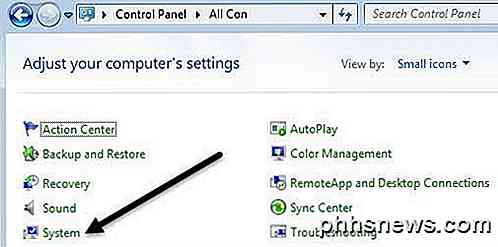
Ahora haga clic en el enlace Configuración avanzada del sistema en el lado izquierdo.
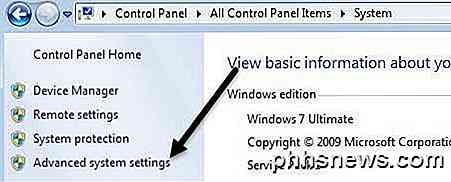
En Rendimiento, haga clic en el botón Configuración .
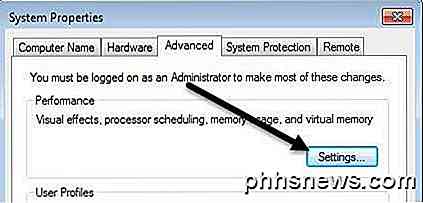
Haga clic en la pestaña Avanzado y luego haga clic en el botón Cambiar debajo del encabezado Memoria virtual .
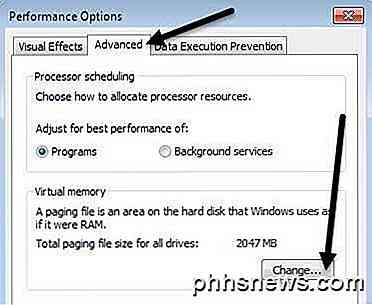
Finalmente, hemos llegado a donde tenemos que estar. Desmarque la casilla Administrar automáticamente el tamaño del archivo de paginación para todas las unidades y luego seleccione Sin archivo de paginación .

Haga clic en Aceptar varias veces para salir de todas las ventanas de diálogo y luego reinicie su computadora. Una vez que haya vuelto, siga los pasos exactos que se muestran arriba, pero esta vez seleccione Tamaño administrado del sistema y marque la casilla Administrar automáticamente el tamaño del archivo de paginación para todas las unidades .
Como dije antes, esto funciona para algunas personas, pero no para otras, por lo que su kilometraje variará. Si todavía tienes pantallas azules, sigue leyendo.
Método 2- Comprobar el disco
Este error también puede ocurrir si su disco duro está fallando o tiene errores en la unidad. Una forma rápida de verificar el disco duro es ejecutar el comando chkdsk en Windows.
Para hacer esto, haga clic en Inicio y escriba cmd . Haga clic derecho en el resultado superior y seleccione Ejecutar como administrador .
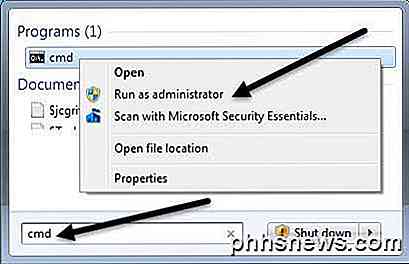
Cuando se le solicite, escriba el siguiente comando:
chkdsk / f
Si recibe un mensaje que indica que la unidad está bloqueada y si desea programar una chkdsk el próximo reinicio, escriba Y para sí. Continúe y reinicie su computadora y permita que se ejecute chkdsk, lo que podría llevar mucho tiempo en Windows 7 y versiones anteriores. El proceso es mucho más rápido en Windows 8 y Windows 10.
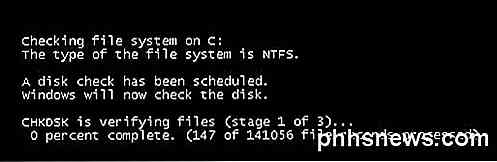
Método 3 - Mal conductor
Si recientemente actualizó un controlador para una pieza de hardware en su computadora, podría ser un controlador defectuoso que causa el problema de la pantalla azul. Los controladores son esenciales para Windows, pero a veces los controladores más recientes pueden causar más problemas de los que corrigen.
Si está utilizando un tercero para actualizar automáticamente los controladores de su PC, probablemente sea una buena idea configurar el software para que pueda revisar cada controlador que se va a actualizar de antemano.
De todos modos, puede intentar solucionar este problema haciendo clic en Inicio y escribiendo Administrador de dispositivos . Haga clic con el botón derecho en el dispositivo para el que actualizó el controlador y seleccione Deshacer el controlador . También puede elegir Propiedades y luego ir a la pestaña Controlador y hacer clic en el botón Revertir controlador .
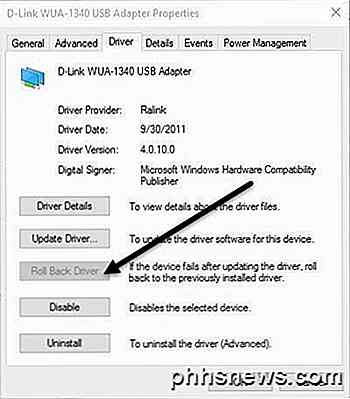
Si el botón está desactivado o no ve la opción cuando hace clic derecho en un dispositivo, eso significa que el controlador actual es el único controlador instalado para ese dispositivo.
Una última cosa que puedes intentar es hacer clic en el botón Desinstalar y reiniciar tu computadora. Windows intentará instalar automáticamente el controlador para el hardware cuando Windows se reinicie. Si esto no funcionó, pruebe el siguiente método.
Método 4 - Última configuración conocida
En algunos casos, el problema es más grande que solo un controlador y requerirá el uso de la función Última configuración válida conocida en Windows.
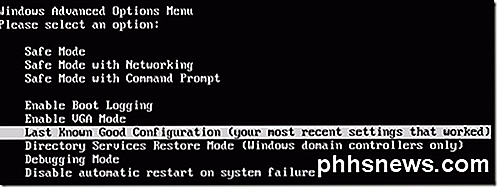
Esto básicamente trae una versión anterior del registro completo de Windows que funcionó. En Windows 7 y versiones anteriores, solo tiene que presionar la tecla F8 para que aparezca la pantalla Opciones avanzadas al arrancar.
En Windows 8 y Windows 10, consulte mi publicación sobre cómo cargar la pantalla Opciones de recuperación del sistema ya que la tecla F8 ya no funciona en esos dos sistemas operativos.
Además de intentar Last Known, también debe intentar hacer una restauración del sistema si Last known no funcionó. Echa un vistazo a mi publicación anterior sobre cómo realizar una restauración del sistema.
Método 5- Comprobar RAM
Como se mencionó anteriormente, RAM es generalmente el principal culpable cuando se trata de este error. Por lo general, significa que la RAM se ha vuelto defectuosa. La mayoría de las computadoras tendrán múltiples chips de RAM instalados y a veces puede solucionar el problema simplemente eliminando el chip defectuoso y dejando el resto.

Sin embargo, antes de hacer eso, lea mi publicación sobre cómo verificar la mala memoria en su PC. Si cree que hay un problema con la memoria, visite el sitio web del fabricante de la computadora y descargue el manual para actualizar la memoria RAM en su computadora.
La guía generalmente le dirá cómo abrir la computadora y dónde buscarla. Si tiene más de un chip RAM, apague uno y luego encienda su computadora. Si la pantalla azul se va, entonces sacaste la mala. Si no, cambia e intenta de nuevo.
Si solo tiene un chip RAM, necesita comprar otro chip RAM ya que no puede ejecutar la computadora sin al menos un chip RAM.
Método 6 - Software antivirus
En algunos casos excepcionales, su software antivirus puede estar causando los errores de la pantalla azul. Recomiendo desinstalar completamente su programa antivirus y luego reiniciar la computadora.
Las posibilidades son bastante pequeñas de que cualquier software cause este error, pero vale la pena intentarlo en este momento, especialmente si está utilizando un producto antivirus de una empresa más pequeña y menos conocida.
Conclusión
Si ninguno de estos métodos solucionó su problema, podría tener un problema más serio con su computadora. En este punto, probablemente sea una buena idea llevar su máquina a un profesional para que verifique otros hardware como la placa base, la CPU, etc. Si tiene alguna pregunta, no dude en comentar. ¡Disfrutar!

Cómo trabajar con archivos de Microsoft Office en Google Drive
Los archivos de Microsoft Office siguen siendo muy comunes, pero si usted es más un usuario de Google Docs, Hojas de cálculo y Presentaciones, aún puede edite archivos de Word, Excel y PowerPoint en Google Drive, si sabe cómo hacerlo. En el escritorio, necesitará usar el navegador Google Chrome y una extensión oficial de Chrome para editar documentos de Microsoft Office, utilizando la compatibilidad de Office de Google Drive.

Cómo mantener su PC y aplicaciones con Windows actualizadas
Sabemos que actualizar su PC es una molestia, pero es importante. Se descubren nuevos fallos de seguridad de forma regular, y la mayoría de las empresas son bastante buenas acerca de la emisión de correcciones para esos defectos a medida que surgen. Sin embargo, tapar esos agujeros depende en gran medida de usted asegurándose de que las cosas estén actualizadas correctamente.



